複数のデバイスで Apple Music を再生する XNUMX つの簡単な方法
Apple Music の加入者であれば、一度に XNUMX つのデバイスでしか音楽を再生できないという苛立たしい制限に遭遇した可能性があります。 それで、 複数のデバイスでApple Musicを再生する方法? 恐れる必要はありません。手間をかけずに複数のデバイスで音楽を楽しむ方法があります。
この記事では、Apple Music コンバーターの使用、ファミリー プランの利用、AirPlay の使用など、複数のデバイスで Apple Music を聴くための最良の方法を探ります。 自宅でも外出先でも、これらのソリューションを使用すると、 すべてのデバイスでお気に入りの曲を楽しむ。 さあ、始めましょう!
記事の内容 パート 1. 複数のデバイスで Apple Music を再生する最良の方法パート 2. ファミリー プランで複数のデバイスで Apple Music を聴く方法パート 3. AirPlay を使用して複数のデバイスで Apple Music を再生する方法パート4:結論
パート 1. 複数のデバイスで Apple Music を再生する最良の方法
TuneSolo Appleの音楽コンバータ は、Apple Music をさまざまなデバイスと互換性のあるさまざまな形式に変換できる強力なソフトウェア ツールです。 このソフトウェアを使用すると、簡単に DRM保護を解除する Apple Music からダウンロードして、MP3、FLAC、およびその他の一般的な形式に変換します。
今日試してみて、究極の自由を体験してください。 いつでもどこでも Apple Music の曲を聴く!
最もよい事の一つ TuneSolo Apple Music Converter は、ユーザーフレンドリーなインターフェースです。 このソフトウェアは、初心者でも使いやすいように設計されており、ニーズに合わせて出力設定を調整できるさまざまなカスタマイズ オプションが付属しています。 したいかどうか Apple Music ライブラリ全体を変換する またはほんの数曲、 TuneSolo シンプルでわかりやすいものにします。

このツールを使用して Apple Music の曲をダウンロードし、複数のデバイスで Apple Music を再生できるようにする方法は次のとおりです。
- に行きます TuneSolo Web サイトにアクセスして、お使いのオペレーティング システム用のソフトウェアをダウンロードします。
- 画面の指示に従ってソフトウェアをインストールします。
- 画面上の「Apple Music Web Playerを開く」ボタンをクリックします。
- Apple アカウントにログインし、デバイスで聴きたい Apple Music の曲、アルバム、またはプレイリストを追加します。
- 好みに応じて、出力形式やその他の設定を選択します。
- 「すべてのアイテムを変換」ボタンをクリックして、ダウンロードを開始します
複数のデバイスで Apple Music を再生する場合、最も効果的な方法の XNUMX つは、次のようなサードパーティ製ツールを使用することです。 Tunesolo アップルミュージックコンバータ。 この強力なソフトウェアにより、 Apple Music の曲、アルバム、プレイリストをダウンロードして、さまざまなデバイスと互換性のあるさまざまな形式に変換します.

パート 2. ファミリー プランで複数のデバイスで Apple Music を聴く方法
あなたがまだ Apple Music のファミリー プラン、複数のデバイスで簡単に音楽を再生できます。 設定方法は次のとおりです。
- ファミリー共有グループをまだ設定していない場合は、設定します。 これを行うには、設定アプリに移動し、自分の名前をタップしてから、[ファミリー共有の設定] をタップします。 指示に従ってグループを設定します。
- ファミリー共有グループを設定したら、家族を招待して参加してください。 まだ招待を受けていない場合は、招待を受け入れて自分の Apple ID を設定する必要があります。
- 家族がグループに参加すると、デバイスのミュージック アプリに移動し、[For You] タブをタップして、Apple Music にアクセスできます。 自分の Apple ID でサインインする必要があります。
- 複数のデバイスで Apple Music を再生するには、各デバイスで自分の Apple ID を使用して Apple Music アカウントにサインインするだけです。 家族は自分のデバイスで同じことを行うことができます。
ファミリー プランでは、グループに最大 XNUMX 人のメンバーを含めることができ、各メンバーは、自分の Apple ID を使用して自分のデバイスで Apple Music にアクセスできます。 これにより、追加料金なしで複数のデバイスで簡単に音楽を楽しむことができます。
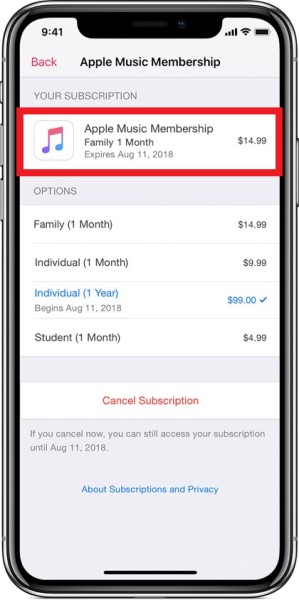
パート 3. AirPlay を使用して複数のデバイスで Apple Music を再生する方法
複数のデバイスで Apple Music を再生するもう XNUMX つの方法は、AirPlay を使用することです。
AirPlayを は、あるデバイスから別のデバイスにオーディオとビデオをストリーミングできるようにする Apple のテクノロジです。 AirPlay を使用して複数のデバイスで Apple Music を再生する方法は次のとおりです。
- すべてのデバイスが同じ Wi-Fi ネットワークに接続されていることを確認します。
- iOS デバイスのミュージック アプリまたはコンピューターの iTunes を開き、ストリーミングしたい音楽の再生を開始します。
- iOS デバイスの画面を下から上にスワイプするか、コンピュータの iTunes で AirPlay アイコンをクリックして、AirPlay 設定にアクセスします。
- 利用可能な AirPlay デバイスのリストから、音楽をストリーミングしたいデバイスを選択します。
- 選択したデバイスで音楽の再生が開始されます。 iOS デバイスまたはコンピュータから再生を制御できます。
- AirPlay ストリーミングを停止するには、AirPlay アイコンをもう一度タップし、[iPhone] または [コンピューター] (デバイスによって異なります) を選択してストリーミングを停止します。
AirPlay を使用すると、Apple TV、HomePod、その他の AirPlay 対応スピーカーやデバイスなど、複数のデバイスで Apple Music を簡単に再生できます。 これにより、追加のハードウェアを必要とせずに、家中で音楽を楽しむことができます。
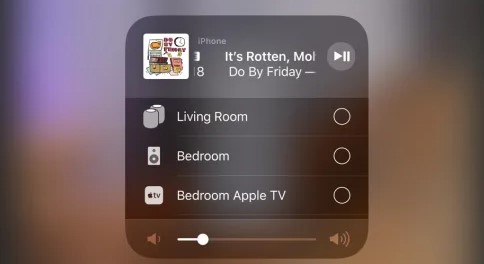
パート4:結論
結論として、複数のデバイスで Apple Music の曲を再生する方法はいくつかあります。 次のようなサードパーティのツールを使用できます TuneSolo Appleの音楽コンバータ Apple Music をさまざまなデバイスと互換性のあるさまざまな形式に変換します。 また、ファミリー プランを使用して、Apple Music を最大 XNUMX 人の家族と共有したり、 AirPlay テクノロジー あるデバイスから別のデバイスに音楽をストリーミングします。
これらの方法にはそれぞれ長所と短所があるため、ニーズに最適な方法を選択することが重要です。 例えば、 TuneSolo Apple Music Converter は、必要な場合に最適なオプションです。 音楽ライブラリをオフラインに保つ、家中で音楽をストリーミングしたい場合は AirPlay が最適です。
信頼性が高く使いやすいツールをお探しの場合 複数のデバイスで Apple Music を再生する、強くお勧めします TuneSolo. この強力なソフトウェアを使用すると、Apple Music をさまざまなデバイスと互換性のあるさまざまな形式に簡単に変換および転送できるため、好きなデバイスでお気に入りの曲を楽しむことができます。